Ustawienia MS Excel | Wczytanie pliku XSD | Poprawienie XML
Jest to metoda “przestarzała”, która została zastąpiona nową funkcjonalnością – import plików w formatach *.xls oraz *.xlsx
WinSAD pozwala na importowanie niektórych danych słownikowych, takich jak symbole, synonimy, opisy towarów, czy też faktury, bezpośrednio z plików XML. Niestety, dość trudno utworzyć takie pliki ręcznie.
Istnieje jednakże możliwość utworzenia przykładowych plików na podstawie arkusza kalkulacyjnego i programu Microsoft Excel.
Poniższy opis w skrócie pokazuje etapy tworzenia takiego pliku, który pozwala na przeniesienie symboli z pliku Excela (wersja 2007) do programu WinSAD.
Import należy rozpocząć od pokazania zakładki Developer w menu programu. Aby to zrobić należy kliknąć okrągły przycisk Office (w lewym górnym rogu) i kliknąć przycisk Opcje programu Excel / Excel options. Następnie proszę zaznaczyć Pokaż kartę Developer na wstążce / Show developer tab in ribbon.
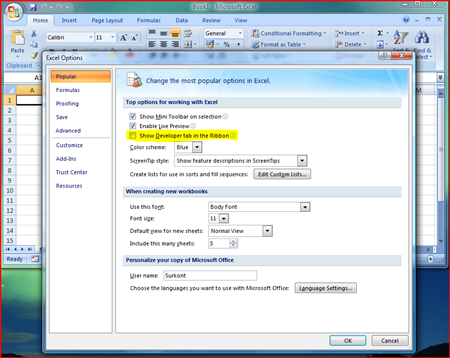
W tym momencie w menu pojawia się karta Developer. Proszę kliknąć Źródło / Source i Mapy XML / XML maps.

W oknie, które się pojawiło, można dodać plik XSD poprzez przycisk Dodaj / Add.
Pliki XSD opisują formaty danych opublikowane przez firmę Huzar Software. Odpowiednią dokumentację formatów, w której znajdują się pliki XSD, można pobrać z naszej strony internetowej, w dziale Pomoc / Formaty danych.
W tym konkretnym przypadku wybieramy format TZapisOdczytXML – Excel, gdyż ten format zapewnia przenoszenie danych Symboli, Synonimów, Opisów towarów i Jednostek zwyczajowych.
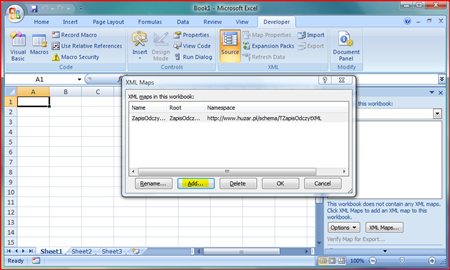
Po wczytaniu podanego pliku XSD, z prawej strony ekranu otrzymujemy format danych Huzar Software. Należy teraz przyporządkować pola tego formatu do danych otwartego pliku Excel, który zawiera dane do wczytania do programu WinSAD.
Aby to zrobić, należy wskazać pole w prawym oknie i przeciągnąć je (trzymając wciśnięty klawisz myszy) w określone miejsce szablonu tak, aby kolumna przedstawiała dane określonego pola.
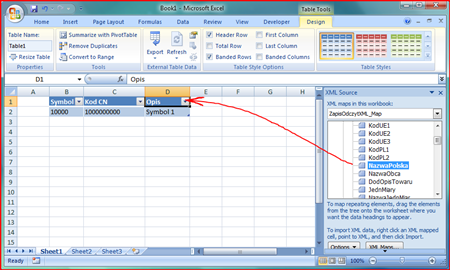
W tym przypadku przeciągnąłem pola Symbol, KodPCN i NazwaPolska na odpowiednie kolumny. Dzięki temu wskazaliśmy, które pola szablonu Excel odpowiadają polom formatu danych firmy Huzar Software.
Po skończeniu przyporządkowania pól oraz wpisaniu wszystkich danych do programu Excel, możemy wyeksportować dane do pliku XML, wybierając zakładkę Developer i przycisk Export.
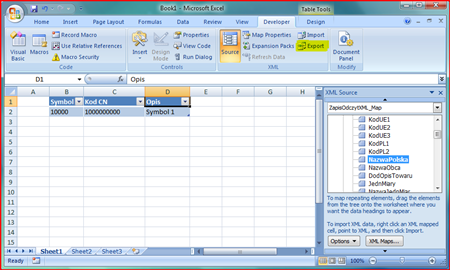
Plik XML można zapisać w dowolnym miejscu na komputerze.
Niestety, tak przygotowanego pliku nie można bezpośrednio wczytać do programu. Wcześniej należy wykonać jeszcze jedną prostą czynność – otworzyć plik XML w programie Notatnik / Notepad i zamienić wszystkie wystąpienia ciągu znaków “ns1:“. Można tego dokonać, poprzez kliknięcie kombinacji “Ctrl + H”, która pozwala zamienić wszystkie wystąpienia ciągu “ns1:” na pusty tekst.
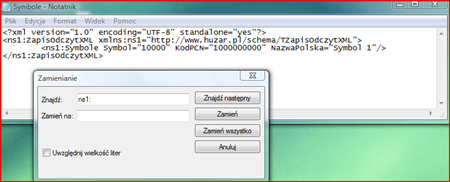
W tym momencie należy wybrać przycisk Zamień wszystko oraz zapisać poprawiony plik XML.
Tak powstały plik można wczytać plik do programu WinSAD! W powyższym przypadku należy wejść do okna Symbole i nacisnąć przycisk Import.